Trong môi trường làm việc hiện đại, việc liên tục phải cầm điện thoại lên khi đang sử dụng máy tính có thể khiến bạn mất tập trung đáng kể. Sự gián đoạn dù nhỏ cũng đủ để phá vỡ dòng chảy công việc và giảm hiệu suất. May mắn thay, các ứng dụng kết nối điện thoại với máy tính đã ra đời như một giải pháp hữu hiệu, giúp hợp nhất trải nghiệm làm việc giữa hai thiết bị, từ đó giảm thiểu sự xao nhãng và tối ưu hóa năng suất. Bài viết này sẽ giới thiệu những công cụ hàng đầu, mang đến cho bạn khả năng đồng bộ liền mạch, giúp bạn luôn kết nối mà không cần rời mắt khỏi màn hình PC.
1. Microsoft Phone Link: Cầu Nối Hoàn Hảo Cho Người Dùng Windows
Microsoft Phone Link đã phát triển vượt bậc trong những năm qua, trở thành công cụ đồng bộ thiết bị được ưa chuộng, kết nối điện thoại thông minh với máy tính Windows. Sau khi bạn kết nối điện thoại qua ứng dụng đồng hành Link to Windows, nó sẽ cung cấp các tính năng vượt xa khả năng quản lý thông báo cơ bản, mang lại trải nghiệm toàn diện cho người dùng.
Ứng dụng cho phép bạn gửi và nhận tin nhắn văn bản trực tiếp từ PC, kèm theo toàn bộ lịch sử trò chuyện. Bạn có thể thực hiện và nhận cuộc gọi, thậm chí xem nhanh ảnh từ thư viện mà không cần chạm vào điện thoại. Tính năng phản chiếu màn hình (screen mirroring) hiển thị toàn bộ giao diện điện thoại của bạn lên máy tính, cho phép bạn sử dụng bất kỳ ứng dụng Android nào ngay trên PC của mình một cách dễ dàng và tiện lợi.
Ngoài các tính năng cơ bản, Phone Link còn cung cấp một số tính năng ít được biết đến nhưng vô cùng giá trị. Chẳng hạn, bạn có thể dọn dẹp bộ nhớ bằng cách xóa ảnh từ thư viện máy ảnh trên điện thoại mà không cần chạm vào thiết bị, bật chế độ Không làm phiền chỉ với một cú nhấp chuột, và sử dụng tính năng phát âm thanh để định vị điện thoại bị thất lạc. Ứng dụng này còn bao gồm chức năng OCR (Nhận dạng ký tự quang học), giúp trích xuất văn bản từ hình ảnh, dễ dàng sao chép số điện thoại hoặc địa chỉ từ các ảnh chụp màn hình.
Đặc biệt, điện thoại Samsung mở khóa các tính năng độc quyền cho Phone Link như Instant Hotspot, tự động kết nối PC của bạn với dữ liệu di động của điện thoại. Bạn cũng có thể sử dụng tính năng sao chép và dán liên thiết bị, cho phép chia sẻ clipboard giữa điện thoại và máy tính một cách mượt mà.
Tải xuống: Phone Link cho Windows | Android | iOS (Miễn phí)
2. KDE Connect: Giải Pháp Đa Nền Tảng Mạnh Mẽ
Trong khi Phone Link chủ yếu tập trung vào Windows, KDE Connect lại mang đến khả năng kết nối đa nền tảng mạnh mẽ cho các thiết bị Windows, Linux, macOS và Android. Ứng dụng này giúp việc chuyển file giữa điện thoại và PC trở nên dễ dàng, cho phép bạn gửi nhiều file qua lại trên mạng cục bộ mà không bị giới hạn kích thước. Clipboard chung hoạt động mượt mà trên các thiết bị và bạn thậm chí có thể sử dụng điện thoại của mình như một bàn di chuột và bàn phím không dây với tính năng Remote Input.
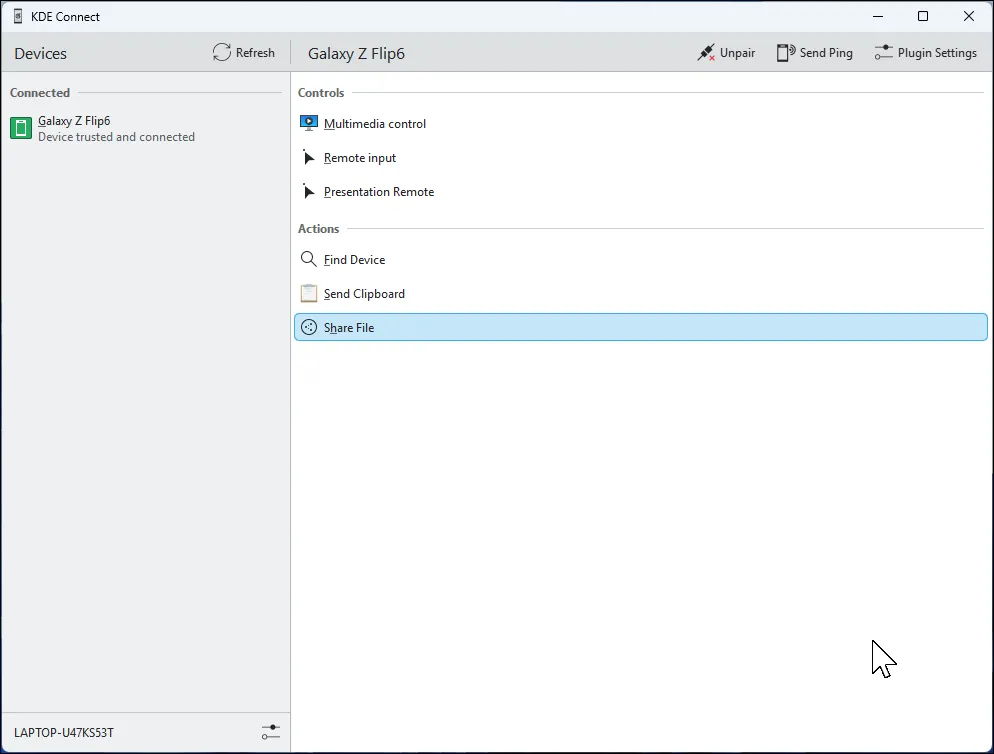 Màn hình ứng dụng KDE Connect đang mở trên Windows 11, hiển thị giao diện kết nối giữa điện thoại và máy tính, tối ưu trải nghiệm đa nền tảng.
Màn hình ứng dụng KDE Connect đang mở trên Windows 11, hiển thị giao diện kết nối giữa điện thoại và máy tính, tối ưu trải nghiệm đa nền tảng.
Một điểm nổi bật khác là các lệnh tùy chỉnh của nó. Chỉ với một chạm trên điện thoại, bạn có thể khóa PC, điều chỉnh âm lượng hoặc khởi chạy ứng dụng. KDE Connect cũng đồng bộ thông báo để bạn có thể xem và tắt thông báo điện thoại từ máy tính. Hệ thống plugin linh hoạt cho phép bạn điều chỉnh các tính năng theo nhu cầu của mình, như điều khiển đa phương tiện hoặc sử dụng điện thoại làm điều khiển trình chiếu.
Tuy nhiên, so với Phone Link, KDE Connect có thể cảm thấy kém bóng bẩy hơn trên Windows. Các tính năng như gửi tin nhắn SMS và xử lý cuộc gọi còn hạn chế hoặc bị thiếu, và việc cài đặt đôi khi cần điều chỉnh thêm, đặc biệt với tường lửa hoặc quyền mạng. Dù vậy, nếu bạn muốn kiểm soát nhiều hơn và tự do đa nền tảng, KDE Connect vẫn là một lựa chọn thay thế Phone Link tuyệt vời.
Tải xuống: KDE Connect cho Windows | Linux | macOS | iOS | Android (Miễn phí)
3. GlideX: Biến Thiết Bị Di Động Thành Màn Hình Phụ Đắc Lực
Trong khi GlideX xử lý nhiều chức năng của Phone Link, như chuyển file và phản chiếu thiết bị (mặc dù một số tính năng yêu cầu phiên bản Exclusive cho thiết bị Asus), chức năng độc đáo của nó là biến bất kỳ thiết bị Android hoặc iOS nào thành một màn hình phụ. Ứng dụng thậm chí còn hỗ trợ mở rộng PC-to-PC, cho phép bạn biến màn hình của một laptop thành màn hình mở rộng cho một laptop khác, tạo nên một không gian làm việc rộng rãi hơn.
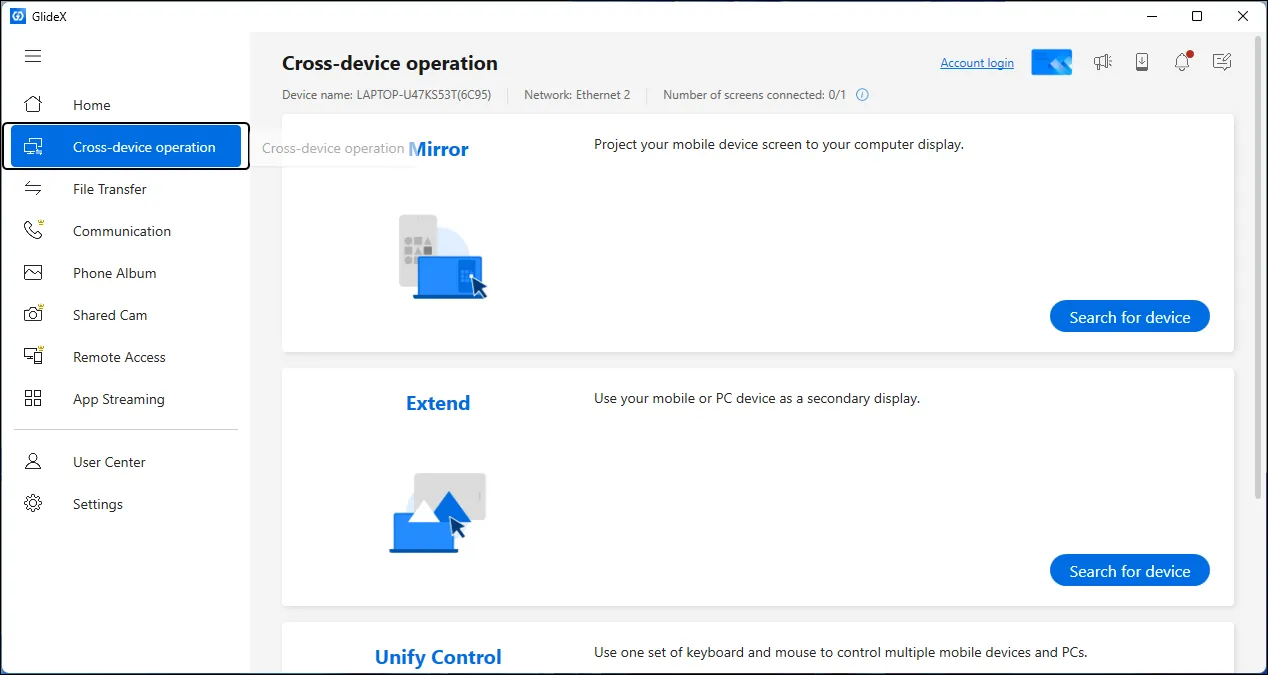 Giao diện ứng dụng Asus GlideX trên Windows 11 cho phép điều khiển và mở rộng màn hình giữa các thiết bị, minh họa khả năng biến tablet thành màn hình phụ.
Giao diện ứng dụng Asus GlideX trên Windows 11 cho phép điều khiển và mở rộng màn hình giữa các thiết bị, minh họa khả năng biến tablet thành màn hình phụ.
Được phát triển bởi Asus, GlideX là một tiện ích đa nền tảng kết nối qua Wi-Fi và USB với tương tác ấn tượng mượt mà. Sau khi kết nối, điện thoại hoặc máy tính bảng của bạn trở thành một màn hình mở rộng đầy đủ chức năng—bạn có thể kéo cửa sổ sang đó, tương tác bằng cử chỉ cảm ứng và chuyển đổi giữa các màn hình bằng Alt+Tab giống như một màn hình thông thường.
Ứng dụng thực sự tỏa sáng với máy tính bảng, nơi màn hình cảm ứng lớn hơn mang lại trải nghiệm gần như laptop. Bạn có thể chụm để phóng to, chạm vào các yếu tố trên màn hình, và thậm chí sử dụng bàn phím và chuột của máy tính để điều khiển nội dung trên màn hình mở rộng.
Các tính năng vận hành đa thiết bị (Cross-device operation) bao gồm chế độ phản chiếu (Mirror mode) để chiếu màn hình di động của bạn lên PC và Kiểm soát thống nhất (Unify Control) để sử dụng một bàn phím và chuột duy nhất trên nhiều thiết bị. Một điểm tiện lợi khác là kết nối vẫn duy trì hoạt động ngay cả khi bạn thu nhỏ ứng dụng, vì vậy bạn có thể sử dụng điện thoại bình thường và chuyển đổi giữa các ứng dụng mà không làm mất màn hình mở rộng.
Tải xuống: GlideX cho Windows | macOS | Android | iOS (Miễn phí)
4. AirDroid: Điều Khiển Điện Thoại Từ Xa Với Giao Diện Web Linh Hoạt
Meocongnghe.com lần đầu tiên đề cập đến AirDroid vào năm 2012, và hơn một thập kỷ sau, nó vẫn giữ được sự phù hợp. Đây là một trong số ít các tùy chọn có giao diện web đầy đủ tính năng cho phép bạn điều khiển điện thoại Android từ xa từ PC từ hầu như bất cứ đâu. Sự linh hoạt này biến AirDroid thành một công cụ cực kỳ tiện lợi cho những ai thường xuyên làm việc di động.
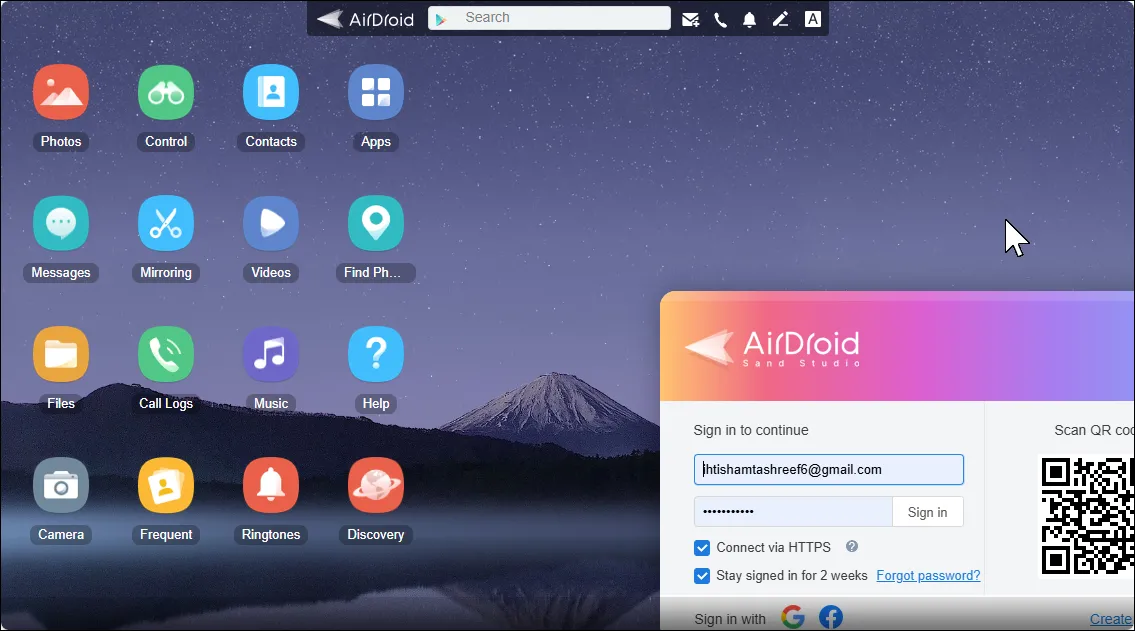 Giao diện web của AirDroid, hiển thị bảng điều khiển trực tuyến để quản lý và điều khiển điện thoại Android từ máy tính, với các tính năng như gửi tin nhắn và chuyển file.
Giao diện web của AirDroid, hiển thị bảng điều khiển trực tuyến để quản lý và điều khiển điện thoại Android từ máy tính, với các tính năng như gửi tin nhắn và chuyển file.
Bảng điều khiển nền web có nghĩa là bạn có thể truy cập điện thoại của mình mà không cần cài đặt thêm phần mềm. Bạn có thể xem và gửi tin nhắn SMS, chuyển file, quản lý danh bạ và thậm chí truy cập camera của điện thoại từ xa. Tính năng chuyển file hỗ trợ tải lên tiếp tục, vì vậy việc chuyển các video lớn sẽ không bị gián đoạn nếu kết nối của bạn bị ngắt.
AirDroid cho phép bạn kiểm soát hoàn toàn điện thoại từ bất cứ đâu qua kết nối từ xa, mặc dù một số thiết lập có thể yêu cầu quyền truy cập root hoặc một ứng dụng trợ giúp trên máy tính của bạn. Ứng dụng cũng bao gồm tính năng Find My Phone (Tìm điện thoại của tôi) với tùy chọn xóa dữ liệu từ xa, cực kỳ hữu ích trong trường hợp mất máy.
Tính năng Notification Mirroring, mà AirDroid gọi là vậy, giúp bạn luôn nắm bắt được các thông báo của điện thoại mà không cần phải liên tục nhấc nó lên. Bạn có thể trả lời tin nhắn từ WhatsApp hoặc các ứng dụng tương tự, hoặc tắt thông báo trực tiếp từ máy tính. Tuy nhiên, bạn vẫn sẽ cần điện thoại trong tay để trả lời cuộc gọi. Nếu bạn cần nhiều hơn, phiên bản trả phí sẽ loại bỏ giới hạn chuyển dữ liệu và cho phép kết nối với nhiều thiết bị hơn.
Tải xuống: AirDroid cho Windows | macOS | Android | iOS (Miễn phí, có bản cao cấp)
Mỗi công cụ này phục vụ một mục đích riêng biệt trong việc kết nối điện thoại và PC của bạn. Phone Link mang đến khả năng tích hợp Windows vượt trội, KDE Connect cung cấp hỗ trợ đa nền tảng rộng rãi, và AirDroid lý tưởng khi bạn cần quyền truy cập từ xa đáng tin cậy từ bất cứ đâu.
Đối với tôi, GlideX gần đây đã thực sự thuyết phục – tôi đã biến chiếc máy tính bảng Android cũ của mình thành một màn hình thứ hai có cảm ứng thay vì để nó bám bụi. Tôi hiện đang sử dụng GlideX cùng với Phone Link vì nó phù hợp nhất với quy trình làm việc của tôi. Tuy nhiên, bạn nên thử các sự kết hợp khác nhau để tìm ra giải pháp tối ưu cho nhu cầu cá nhân. Hãy khám phá và chia sẻ trải nghiệm của bạn với các ứng dụng kết nối điện thoại máy tính này trong phần bình luận bên dưới nhé!